Настройка синхронизации, а также сам процесс синхронизации для БАЗОВЫХ версий отличается от аналогичных процессов версии ПРОФ. Главное отличие – это невозможность синхронизации через прямой обмен данными между базами, так как для базовых версий доступен обмен только через файл. Рассмотрим, как производится синхронизация между базовыми версиями ЗУП 3 и Бухгалтерии 3.
Содержание
- Настройка синхронизации
- Шаг 1 - Предварительные настройки в 1С Бухгалтерии 3.0
- Шаг 2 - Разрешить синхронизацию в программах
- Шаг 3 – Указать префикс информационных баз
- Шаг 4 - Настройка синхронизации
- Настройка синхронизации на стороне первой информационной базы
- Выбор каталога обмена
- Настройка даты начала обмена, выгрузки данных по сотрудникам и по организациям
- Сохранение настроек синхронизации
- Настройка синхронизации на стороне второй информационной базы
- Выполнение синхронизации
Настройка синхронизации
Шаг 1 - Предварительные настройки в 1С Бухгалтерии 3.0
В 1С Бухгалтерии 3.0 в настройках зарплаты (Зарплата и кадры – Справочники и настройки – Настройки зарплаты) следует указать, что расчет зарплаты будет выполняться во внешней программе:
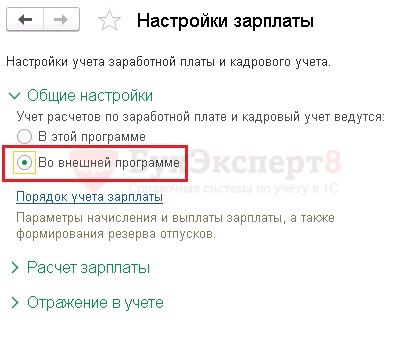
Шаг 2 - Разрешить синхронизацию в программах
Теперь необходимо разрешить выполнение синхронизации в 1С ЗУП 3 и 1С Бухгалтерии 3.0 (Администрирование – Синхронизация данных). Следует установить флажок Синхронизация данных. Важно установить этот флажок и в 1С ЗУП, и в 1С Бухгалтерии.
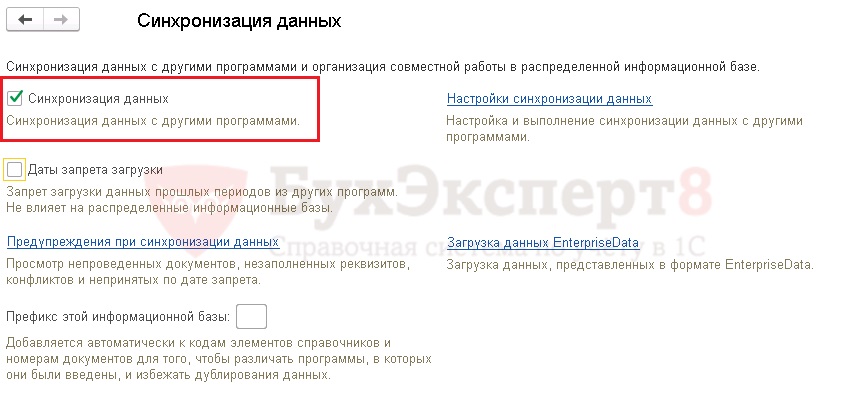
Шаг 3 – Указать префикс информационных баз
Необходимо обязательно определить префиксы информационных баз для синхронизации и в зарплатной, и в бухгалтерской программе. Префикс устанавливается в разделе меню Администрирование – Синхронизация данных – реквизит Префикс этой информационной базы.
Получите понятные самоучители 2025 по 1С бесплатно:
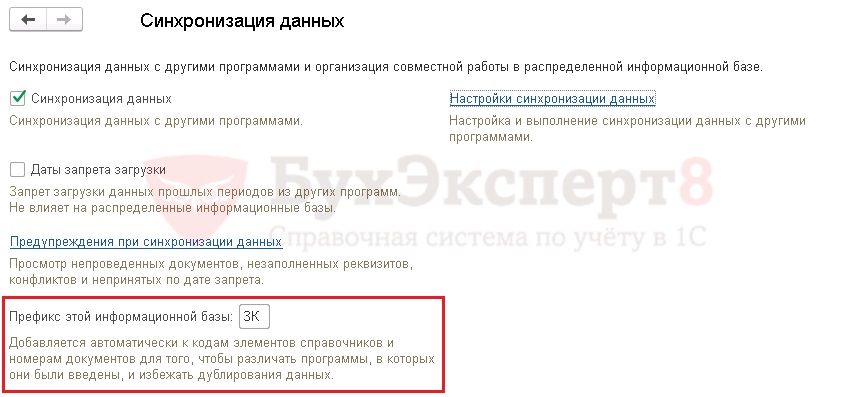
Префикс будет добавляться к номерам документов при их создании. После синхронизации по префиксу можно будет определить, из какой именно базы были загружены документы (первоисточником большей части документов является программа 1С ЗУП поэтому данный механизм используется для того, чтобы различать в 1С Бухгалтерии документы, «приехавшие» из 1С ЗУП).

Шаг 4 - Настройка синхронизации
Далее можно приступать непосредственно к настройке синхронизации.
Настраивать синхронизацию для БАЗОВЫХ версий 1С:ЗУП 3 и 1С:Бухгалтерии 3 необходимо в обеих базах (в версиях ПРОФ синхронизация настраивается на стороне одной из программ и автоматически создается во второй), но нет никакой разницы из какой именно программы начинать такую настройку.
Настройка синхронизации на стороне первой информационной базы
Начнем выполнение настройки из 1С ЗУП. Для выполнение настройки следует перейти в раздел Администрирование – Синхронизация данных и в открывшемся окне воспользоваться ссылкой Настройки синхронизации данных.
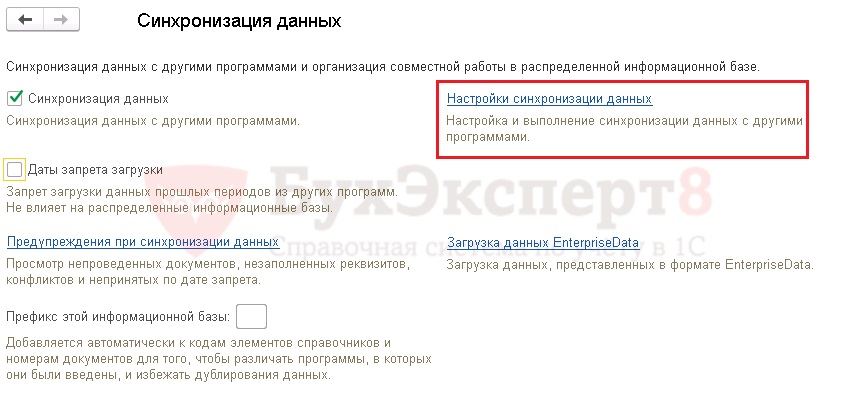
В открывшемся окне требуется указать какой именно тип синхронизации настраивается. Для настройки синхронизации с 1С Бухгалтерией 3.0 выбираем Бухгалтерия предприятия, редакция 3.
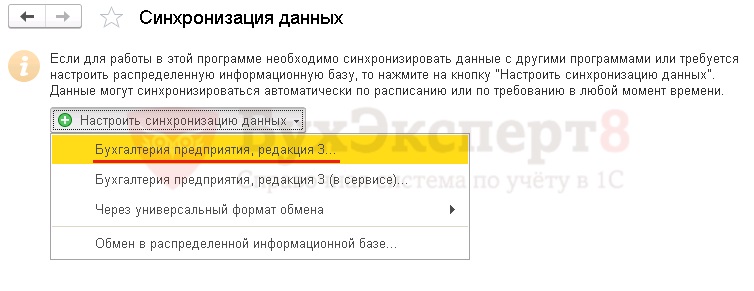
После выбора этого варианта откроется окно помощника настройки синхронизации. Здесь будет предложено создать резервную копию данных. Если ранее резервные копии уже были созданы, то повторно можно их не создавать. В поле Выбор способа настройки синхронизации данных следует оставить переключатель Указать настройки вручную и нажать на кнопку Далее.
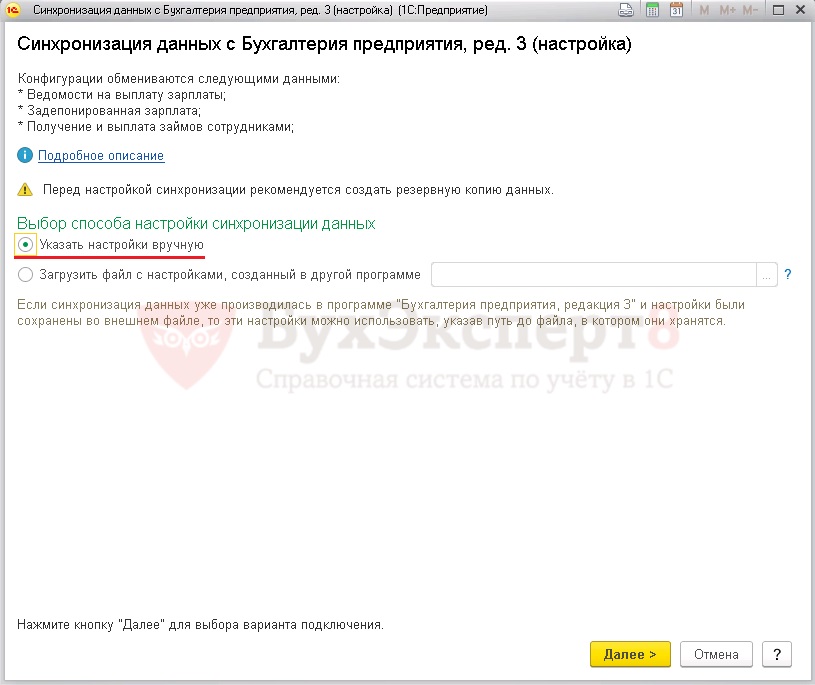
Переключатель Загрузить файл с настройками, созданный в другой программе потребуется на втором этапе, когда будет выполняться настройка во второй программе.
Выбор каталога обмена
На следующем шаге выбирается каталог. В нем будет находиться файл, через который и произойдет синхронизация данных. Здесь же есть возможность установить настройки для хранения этих данных в архиве и для установки пароля.
Вторая особенность синхронизации базовых версий в том, что не выполняется прямого подключения между информационными базами, обмен происходит через файл. Также нет возможности настроить синхронизацию между базовыми версиями по электронной почте.
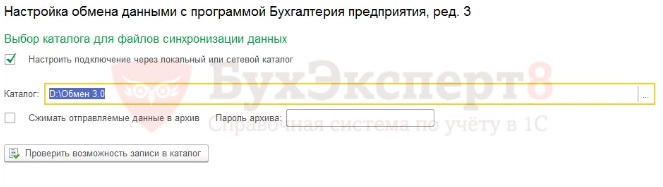
Настройка подключения через FTP-ресурс используется в том случае, если базы находятся не на одном компьютере (не в одной локальной сети). Это редкий случай (особенно для базовых версий), поэтому он рассматриваться не будет.
Настройка даты начала обмена, выгрузки данных по сотрудникам и по организациям
После нажатия кнопки Далее откроется окно с дальнейшими настройками синхронизации для программы, из которой происходит настройка синхронизации (в данном случае это будет ЗУП 3, поскольку именно из неё выполняется настройка синхронизации). Здесь следует обратить внимание на параметры в окне Настройка правил обмена данными, которое открывается по ссылке Изменить правила выгрузки данных.
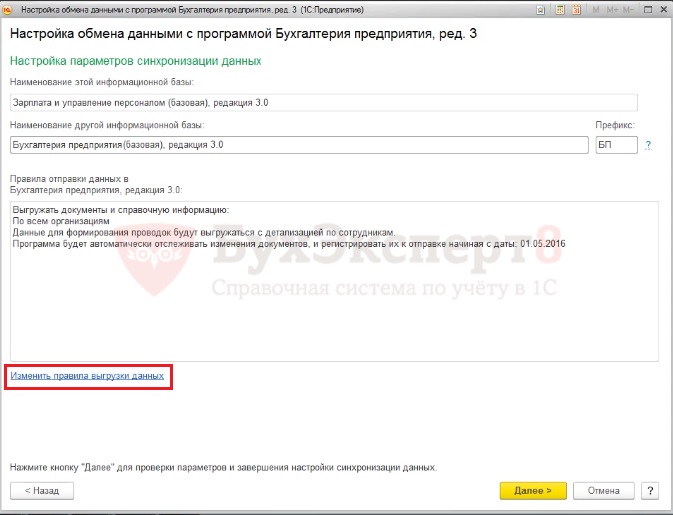
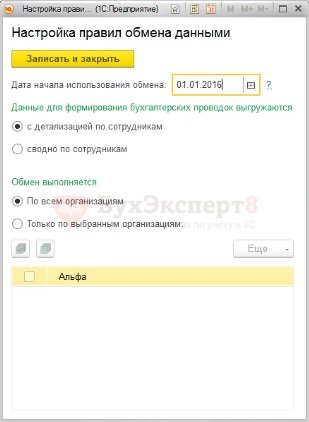
В этом окне представлены следующие настройки:
- Дата начала использования обмена – документы, имеющие дату меньше, чем указано в этом поле, не будут синхронизироваться (не будут переносится в бухгалтерскую программу). Это может потребоваться, например, в том случае, если учет в ЗУП 3 велся и ранее, но сведения в бухгалтерскую программу вносились вручную. Чтобы после выполнения синхронизации ранее внесенные данные не задублировались, можно поставить ограничение по дате в этом реквизите;
- Данные для формирования бухгалтерских проводок выгружаются – при выборе варианта с детализацией по сотрудникам в бухгалтерскую программу будут загружаться документы со сведениями в разрезе сотрудников. То есть, например, документ Отражение зарплаты в бухучете на стороне 1С Бухгалтерии 3.0 будет содержать сведения с детализацией по сотрудникам. Также будут переноситься и документы Ведомость… В случае, если выбран вариант сводно по сотрудникам, документы Ведомость… в «бухгалтерию» не переносятся, поскольку не требуется детализация выплат по сотрудникам, и документ Отражение зарплаты в бухучете в бухгалтерской программе также не будет содержать сведений о том какому конкретно сотруднику выполнено то или иное начисление/удержание.
- Обмен выполняется – для базовых версий в одной базе можно вести учет только по одной организации, поэтому нет смысла в настройки этого параметра.
После выполнения настроек их следует сохранить – кнопка Записать и закрыть.
Сохранение настроек синхронизации
Нажимаем Далее и на следующем шаге необходимо сохранить сделанные настройки в отдельный файл, чтобы применить при настройке во второй информационной базе (в данном случае для 1С Бухгалтерии 3).
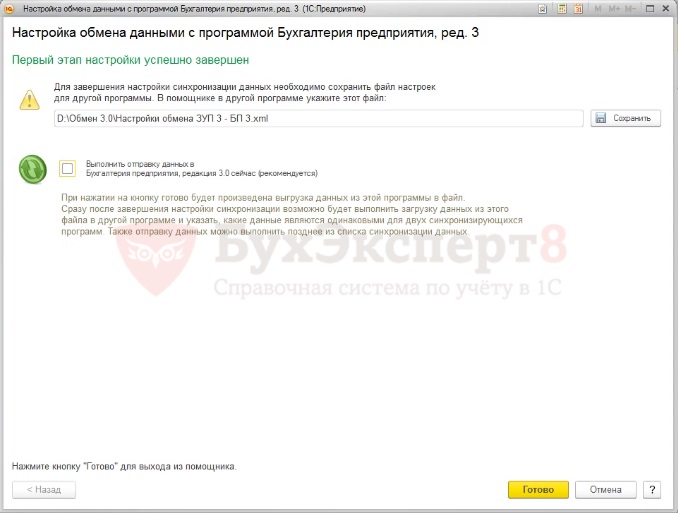
При этом флажок Выполнить отправку данных… рекомендуется снять, чтобы сначала закончить настройку синхронизации в 1С Бухгалтерии, а уже потом выполнять синхронизацию.
Нажимаем кнопку Готово и в результате в папке обмена, которая была указана на шаге Настройка каталога для файла синхронизации появится XML файл в настройками синхронизации.

Также в программе ЗУП, в которой и выполнялся процесс настройки синхронизации, можно увидеть настроенную синхронизацию (Администрирование – Настройки синхронизации данных – Синхронизация данных):
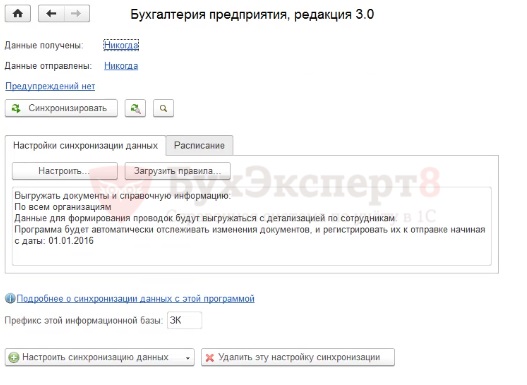
Настройка синхронизации на стороне второй информационной базы
Теперь необходимо настроить синхронизацию на стороне второй информационной баз, в рассматриваемом случае это 1С Бухгалтерия 3 (Администрирование – Настройки синхронизации данных – Синхронизация данных).
Выбираем программу, с которой происходит настройка синхронизация.
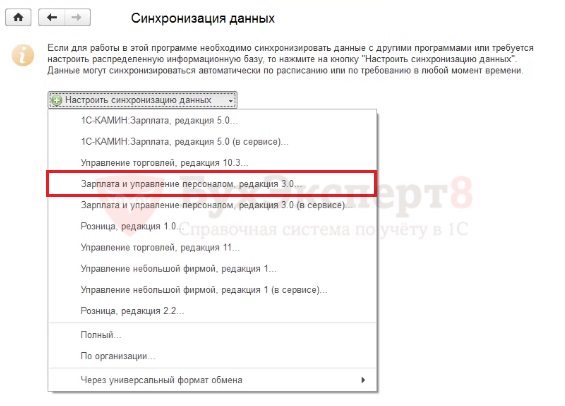
На следующем шаге необходимо подгрузить файл с настройками синхронизации, выгруженной после настройки синхронизации в первой информационной базе (ЗУП).
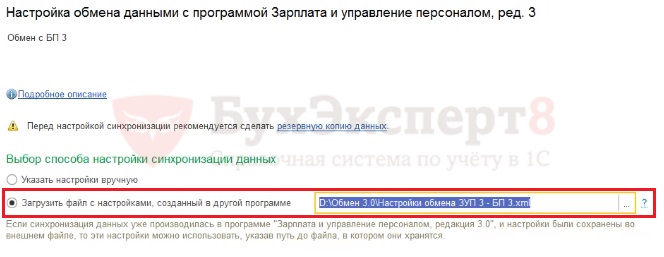
После нажатия Далее откроется окно для выбора, каталога, через который должен выполнится обмен. Путь к каталогу подставится автоматически на основании загруженных настроек:
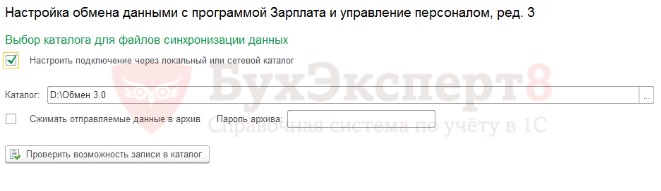
Настройку подключения через FTP-ресурс пропускаем. Далее откроется окно аналогичное тому, которое уже было при настройке в первой информационной базе:
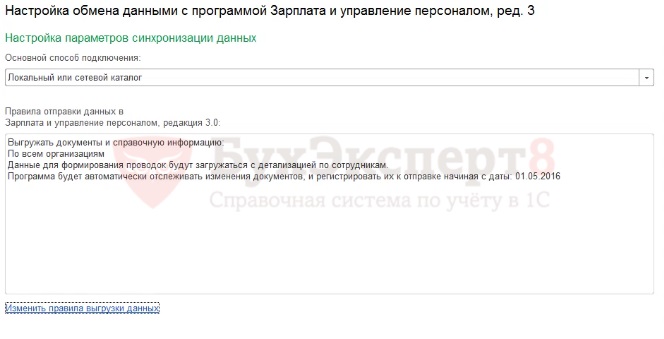
Здесь также следует обратить внимание на параметры в окне Настройка правил обмена данными, которое открывается по ссылке Изменить правила выгрузки данных. Следует установить те же настройки, что и должны быть такими же, что и в первом случае.
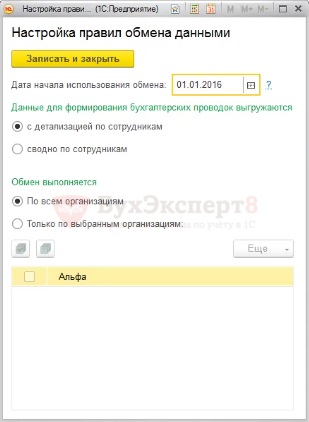
На следующем шаге открывается окно, в котором необходимо проверить все параметры и подтвердить их нажав Готово.

После этого на стороне второй информационной базы (1С Бухгалтерия) появляется готовая настройка синхронизации.
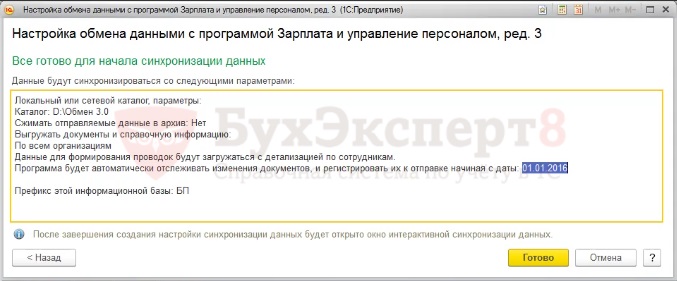
Выполнение синхронизации
Теперь рассмотрим процесс выполнения синхронизации. Начинать процесс отправки можно из любой информационной базы. Начнем с 1С ЗУП 3.
Выполнение синхронизации в первой информационной базе
Для этого необходимо открыть окно с настроенной синхронизацией и нажать кнопку Синхронизировать (Администрирование – Настройки синхронизации данных – Синхронизация данных).
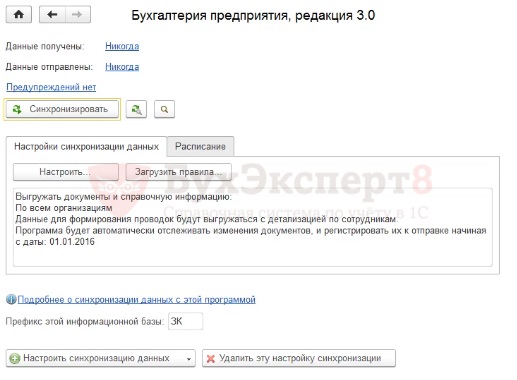
Сначала программа попытается загрузить сведения из каталога обмена, но поскольку из второй программы в этот файл ничего ещё не выгружалось, то загрузки данных не будет. После этого произойдет выгрузка данных из этой информационной базы (ЗУП) в файл.
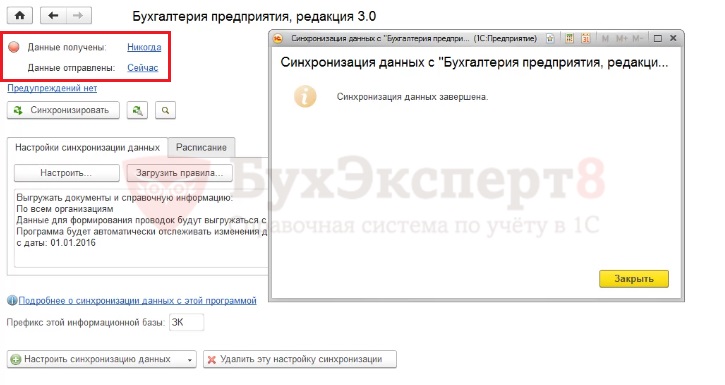
При этом визуально можно увидеть, что в каталоге, через который происходит обмен, создан XML файл (Message_ЗК_БП). В нем и находятся данные, выгруженные из первой информационной базы (ЗУП).

Этот файл в рассматриваемом примере содержит информацию о документе Отражение зарплаты в бухучете, Ведомость в кассу и связанных с этими документами справочниками (полный перечень синхронизируемых документов и справочников, а также принцип регистрации объектов для обмена описаны в статье Настройка синхронизации между 1С ЗУП 3 и 1С Бухгалтерией 3.0)


Выполнение синхронизации во второй информационной базе
После этого необходимо выполнить синхронизацию во второй информационной базе, в рассматриваемом случае это 1С Бухгалтерия 3 (Администрирование – Настройки синхронизации данных – Синхронизация данных).
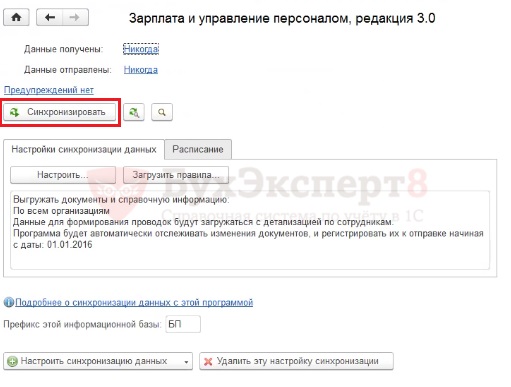
После запуска синхронизации сначала происходит загрузка данных из каталога обмена (из файла Message_ЗК_БП), после этого выполняется выгрузка сведений в этот же каталог (в файл Message_БП_ЗК).
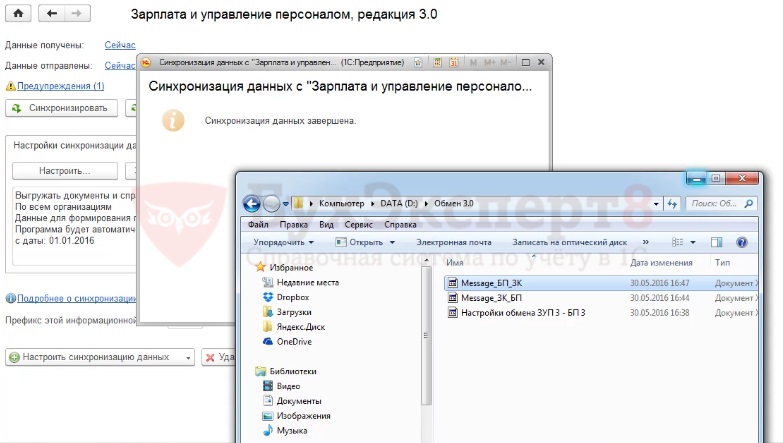
При загрузке в 1С Бухгалтерии произойдет создание документов Отражение зарплаты в бухучете и Ведомости на выплату зарплаты (и связанных с ними справочников), информация о которых в данном случае содержится в файле Message_ЗК_БП.
При выгрузке в файл Message_БП_ЗК сведений о документах и справочниках не загружается, поскольку пока нет информации о зарегистрированных к обмену объектах (принцип регистрации объектов для обмена описан в статье Синхронизация между 1С ЗУП 3 и 1С Бухгалтерией 3.0). Файл содержит лишь сведения об успешной загрузке объектов в 1С Бухгалтерию, это является указанием для 1С ЗУП о том, что очередь обмена можно очистить.
Обратная синхронизация
В рассматриваемом случае была выполнена синхронизация, в ходе которой произошла загрузка сведений из 1С ЗУП в 1С Бухгалтерию, однако может потребоваться выгрузить информацию и из бухгалтерской программы.
Например, если говорить о документе Отражение зарплаты в бухучете, то для формирования проводок на основании этого документа на стороне бухгалтерской программы, в нем требуется установить флажок Отражено в учете и провести документ.
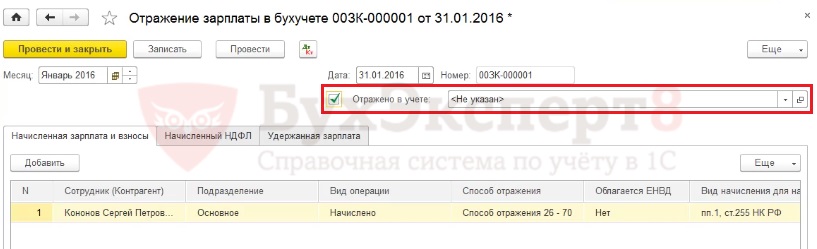
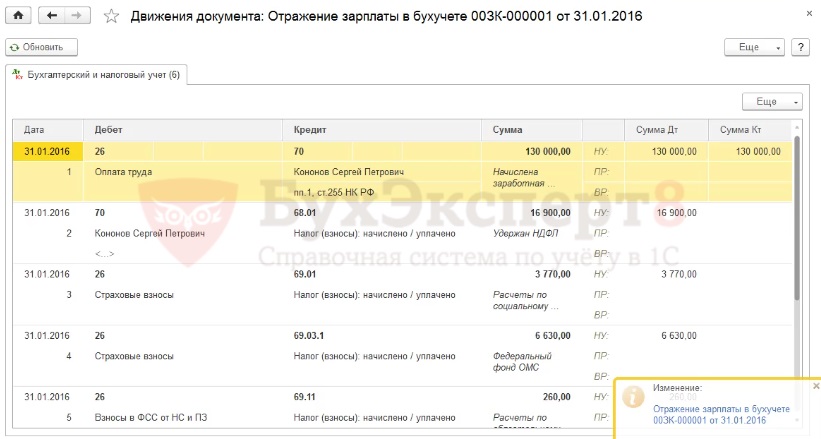
Далее необходимо этот документ синхронизировать с документом из ЗУП, чтобы и в нем установился флажок. Этот флажок на стороне ЗУП недоступен для редактирования. Он может быть установлен только в результате синхронизации с бухгалтерской программой. После установки флажка документ на стороне ЗУП блокируется, и пользователь 1С ЗУП не может изменить в нем данные, пока не будет снят флажок в 1С Бухгалтерии и пока не произойдет синхронизация с бухгалтерской программой.
На стороне 1С Бухгалтерии документ Отражение зарплаты в бухучете будет зарегистрирован для обмена, поскольку после предыдущей синхронизации он редактировался. Необходимо выполнить синхронизацию:
- Запустить синхронизацию в 1С Бухгалтерии – выгрузятся данные о документе Отражение зарплаты в бухучете в файл Message_БП_ЗК
- Запустить синхронизацию в 1С ЗУП – загрузятся данные о документе Отражение зарплаты в бухучете из файла Message_БП_ЗК
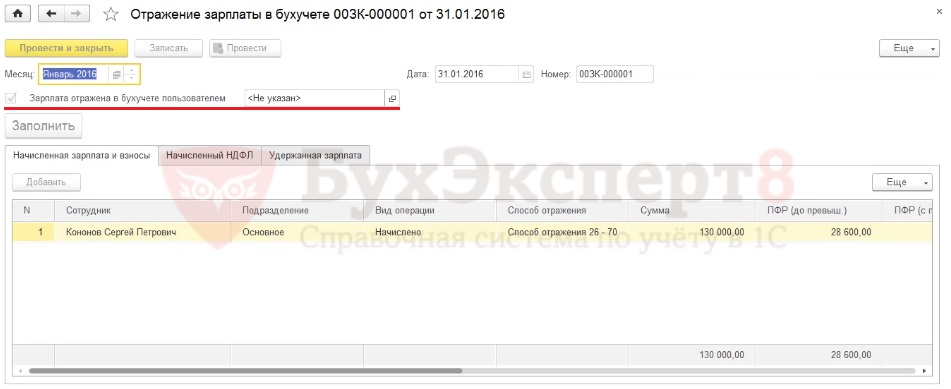
В случае, если на момент начала синхронизации есть данные для обмена и в ЗУП, и в Бухгалтерии, то запустить синхронизацию необходимо трижды:
- Запуск синхронизации в ЗУП: выгружаются данные из ЗУП
- Запуск синхронизации в Бухгалтерии: загружаются данные из ЗУП и выгружаются из Бухгалтерии
- Запуск синхронизации в ЗУП: загружаются данные из Бухгалтерии
Помогла статья?
Получите еще секретный бонус и полный доступ к справочной системе Бухэксперт на 8 дней бесплатно


Спасибо Огромное!
Все получилось!
Отлично! Спасибо за обратную связь!